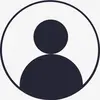层组件
想象一下,您想要项目的三个版本。第一个版本应该有一个红色的背景和一些按钮在顶部。第二个版本应该有一个绿色的背景和相同的按钮在底部。第三个版本应该有一个蓝色的背景和相同的按钮在一边。每个背景和每个按钮都在一个单独的层中
一种方法是准备第一个版本并将其全部放入一个新文件夹。然后,可以复制图层的整个文件夹并准备第二个版本(重新排列按钮、隐藏红色背景和取消隐藏蓝色背景)。然后你可以再复制一次,准备第三个版本
这种方法有许多缺点。如果决定编辑其中一个按钮,则必须编辑它的所有三个副本。重复的内容也会使PSD文件变大
什么是图层补偿?
层comp是一个对象,它存储PSD文档的"状态"。准确地说,它存储每个层的可见性、位置和外观(不透明度、混合模式、层样式)
为了解决前面的任务,我们可以用三种方式排列图层,并为每种排列创建一个图层Comp。我们可以稍后在层组件之间切换。切换层comps执行可见性、位置和样式的更改,使其在单击一次时变为以前存储的值
每个层组件都有名称和三个标志:可见性、位置和外观。可以启用或禁用每个标志。当某个层组件被激活时,将根据这些标志执行更改
例如,你正在用动物做拼贴画。你只想让鸟儿看得见。另外,你想让棕色的动物可见。把动物分成三个文件夹鸟,棕色的和其他的是不可能的(因为有些鸟是棕色的)。您可以创建图层comps Birds和Brown,并仅启用这些comps上的可见性标志。稍后,如果您移动动物并切换到鸟类,则只会更改层的可见性,而保留位置(样式)
层组件面板
可以通过"层组件"面板管理层组件。您可以使用Windows-Layer组件打开该面板
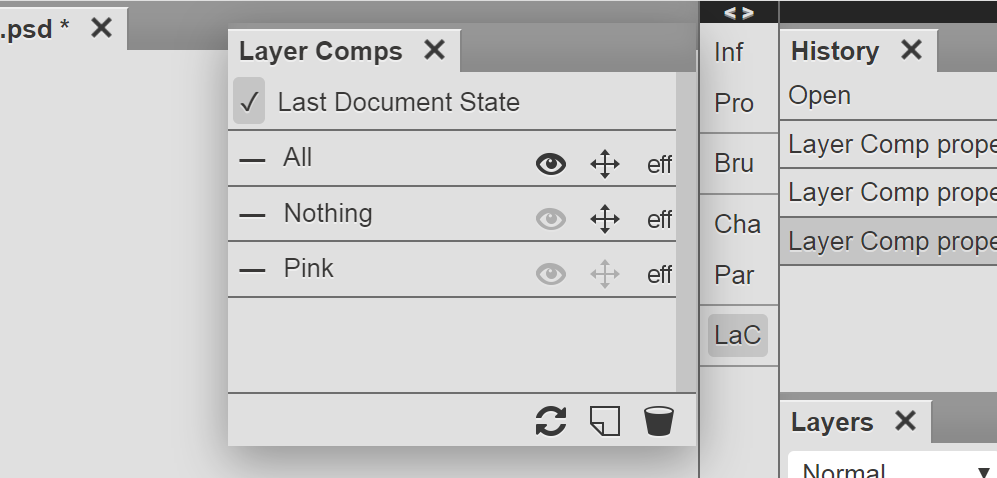
顶部是"最后一个文档状态",它存储最后一个文档状态。每个项目的左边都有Apply按钮。当应用该层组件时,该按钮包含一个复选标记,否则为短划线。通过单击此按钮,可以在层组件(或上一个文档状态)之间切换
可以通过单击层组件的名称在面板中选择它们,而不实际应用它们。选择层组件后,可以通过单击"bin"按钮将其删除,或通过单击"更新"按钮将其更新。也可以通过单击"新建"按钮创建新的图层补偿
可以通过双击任何图层comp的名称,键入新名称并按Enter键来重命名该图层comp。每个项目还具有三个按钮,可用于切换可见性、位置和外观标志
当应用特定的层组件并开始编辑文档时,当前状态(由层组件创建)将成为最后一个文档状态,并且所有更改都将在最后一个文档状态内执行。如果要更改某个层组件,请先编辑文档(在最后一个文档状态内),然后在面板中选择组件并按"更新"按钮